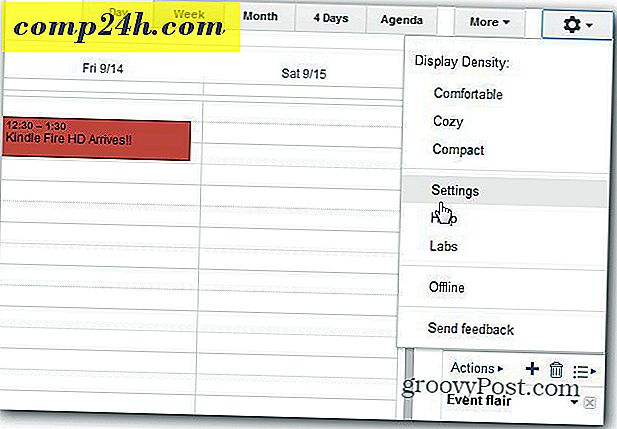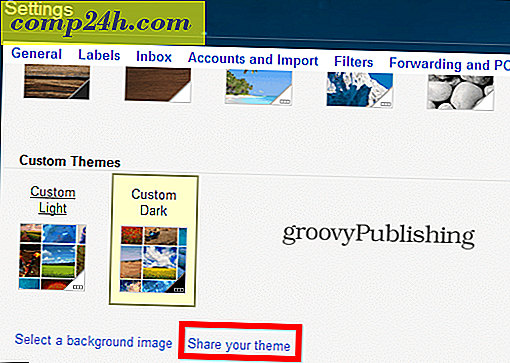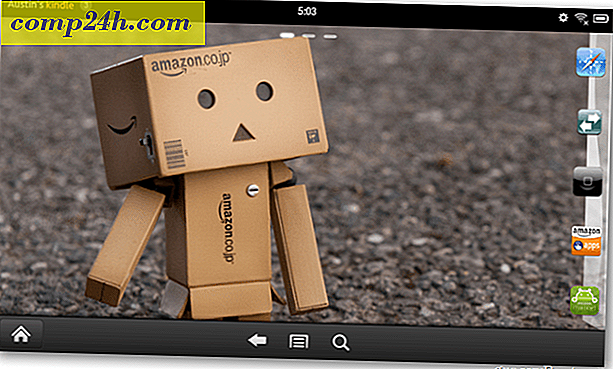अधिकांश स्नैगिट 10 पारदर्शिता समस्याओं को कैसे ठीक करें

स्नैगिट 10 नई सुविधाओं के साथ लोड हुआ, और सॉफ्टवेयर की हमारी समग्र समीक्षा यह थी कि यह आसानी से उपलब्ध सर्वश्रेष्ठ स्क्रीन कैप्चर टूल में से एक है। संस्करण 10 घर में पारदर्शिता समर्थन पेश करने वाला पहला व्यक्ति था, हालांकि, इसके साथ क्या कुछ पारदर्शिता मुद्दों के साथ आया था। सौभाग्य से, टेकस्मिथ समर्थन से बात करने के बाद हमने एक कार्य-आसपास पता लगाया जो पारदर्शिता की अधिकांश समस्याओं को हल करता है - लेकिन यह नई पारदर्शिता सुविधा के साथ आप क्या कर सकते हैं, यह भी सीमित करता है।
स्नैगिट में डिफ़ॉल्ट रूप से, कैनवास ( छवि पृष्ठभूमि रंग) पारदर्शी पर सेट होता है। इसका मतलब यह है कि जहां भी छवि पोस्ट की जाती है, उसकी पृष्ठभूमि उस सतह के रंग पर ले जाती है जिस पर इसे चिपकाया गया था। कभी-कभी, इसकी आवश्यकता होती है, लेकिन ज्यादातर समय एक सफेद पृष्ठभूमि उतनी ही अच्छी तरह काम करेगी - और थोड़ी देर पृष्ठभूमि स्नैगिट पारदर्शिता के कारण होने वाले कुछ अतिव्यापी मुद्दों को ठीक करेगी।
यह फिक्स आसान है, इसमें शामिल सभी डिफ़ॉल्ट कैनवास रंग बदल रहे हैं। हो जाए!
चरण 1
मुख्य स्नैगिट स्क्रीन खोलें। यह सिस्टम ट्रे में स्नैगआईट आइकन पर क्लिक करके और फिर स्नैगिट खोलने का चयन करके किया जा सकता है।

चरण 2
विंडो के नीचे, आप प्रोफाइल सेटिंग्स देखेंगे। इनपू टी के तहत बॉक्स पर क्लिक करें, डिफ़ॉल्ट रूप से इसे ऑल-इन-वन कहा जाना चाहिए। अब दिखाई देने वाले संदर्भ मेनू से, गुण क्लिक करें ...

चरण 3
सामान्य टैब पर, कैनवास रंग को सफेद में बदलें । अब ठीक क्लिक करें ।

चरण 4
मुख्य स्नैगिट विंडो पर वापस जाएं, सहेजें बटन पर क्लिक करें। यदि आप ऐसा नहीं करते हैं, तो हर बार जब आप अपने कंप्यूटर या स्नैगिट को पुनरारंभ करते हैं तो आपको पूरी प्रक्रिया को दोहराना होगा।

किया हुआ!
अब स्नैगिट 10 में आपके अधिकांश पारदर्शिता मुद्दों को ठीक किया जाना चाहिए! ध्यान दें कि यह केवल स्क्रीन कैप्चर के लिए कैनवास रंग बदल देगा, यह स्नैगिट संपादक से सीधे बनाई गई नई छवियों को प्रभावित नहीं करेगा। उन लोगों और किसी अन्य छवि के लिए जो आपको परेशानी देते हैं, आप छवि टैब का उपयोग कर सकते हैं और वहां से अपने कैनवास रंग को सफेद पर सेट कर सकते हैं!